双重曝光,制作老人双重曝光摄影照片
来源:站酷
作者:garick
学习:12926人次
1、打开PS软件,先新建画布,1000*1250px:

2、把“老人”图片拖进来:(点图片大图)
3、新建一个曲线调整层,设置如下:

4、选中蒙版,用黑色的柔软画笔擦除脸部的白色,只留下边缘部分:
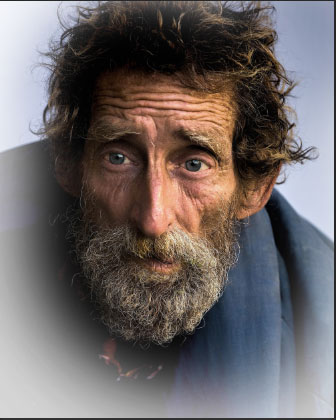
学习 · 提示
相关教程
关注大神微博加入>>
网友求助,请回答!
1、打开PS软件,先新建画布,1000*1250px:

2、把“老人”图片拖进来:(点图片大图)
3、新建一个曲线调整层,设置如下:

4、选中蒙版,用黑色的柔软画笔擦除脸部的白色,只留下边缘部分:
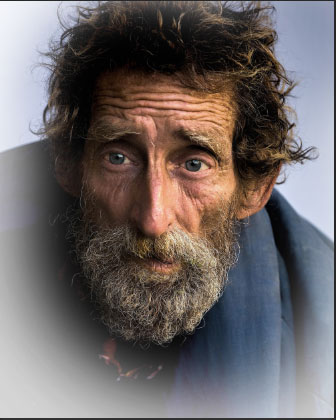
相关教程